'> Issue Nem lehet elindítani a Dolby audio illesztőprogramot. Indítsa újra a számítógépet, vagy telepítse újra az illesztőprogramot, ha a probléma továbbra is fennáll . ” általában a Windows frissítése vagy újratelepítése után következik be, különösen a Windows 10-re történő frissítés után. Ha találkozik ezzel a problémával, ne aggódjon, mert könnyen megoldható. Csak kövesse a bejegyzés lépéseit. Ekkor a felugró hibaüzenet eltűnik.

A probléma megoldásához kövesse ezeket a lépéseket.
Először távolítsa el az összes audió illesztőprogramot.
1. Menj a Eszközkezelő .
2. Az Eszközkezelőben bontsa ki a „Hang-, video- és játékvezérlők” kategóriát.
3. Kattintson a jobb gombbal az eszközre, és válassza a lehetőséget Eltávolítás a helyi menüből.
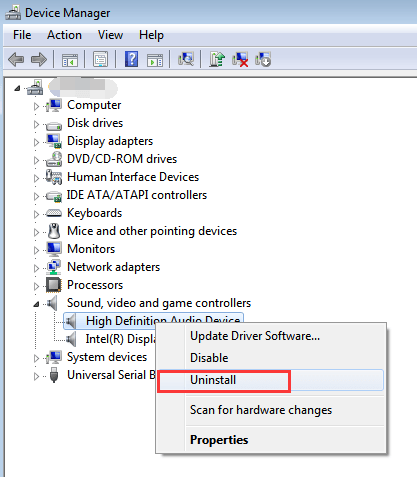
Négy.A Windows felszólíthatja az eltávolítás megerősítésére. Jelölje be a „Törölje az eszköz illesztőprogramját” jelölőnégyzetet. majd kattintson a rendben ”Gombra.
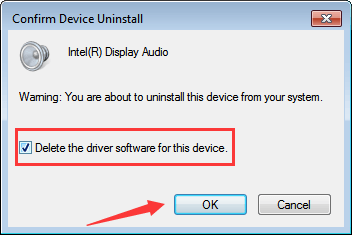
Ha egynél több audioeszköz van a „Hang-, video- és játékvezérlők” kategóriában, ismételje meg ezeket a lépéseket az egyesével történő eltávolításhoz.
5. Menj a Vezérlőpult -> Programok és szolgáltatások .
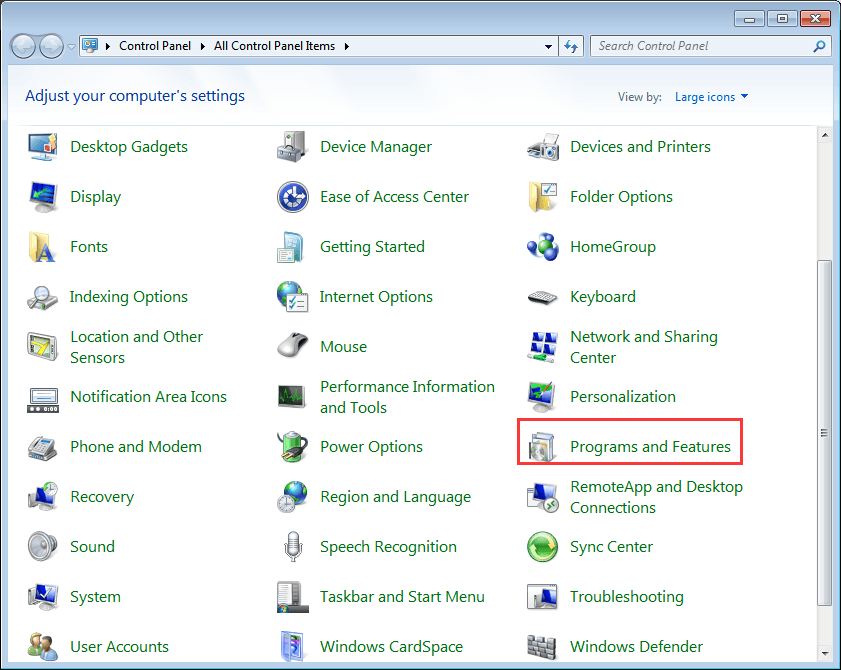
6. Az összes program eltávolítása az audio és Dolby szoftverhez kapcsolódik. Megtalálhatja őket a program nevéből.
7. Indítsa újra a számítógépet, hogy a változás életbe lépjen.
Másodszor töltse le és telepítse az új audio illesztőprogramot
Általában az audió illesztőprogram letölthető a hangkártya-gyártó és a PC-gyártó webhelyéről. De ebben az esetben le kell töltenie az illesztőprogramot a PC gyártó webhelyéről, mert a PC gyártója által kiadott audio illesztőprogramot a Dolby alkatrészekkel testre szabják .
Mielőtt elkezdené letölteni az illesztőprogramokat, győződjön meg arról, hogy ismeri a PC modell nevét és a számítógép operációs rendszerét. Az illesztőprogram frissítése után indítsa újra a számítógépet, majd a problémának meg kell oldódnia.
Jó frissíteni egy új rendszerre, ugyanakkor valószínűleg problémái lesznek az illesztőprogrammal. A Dolby meghajtóhoz hasonlóan ezt is leginkább a hibás audio illesztőprogramok okozzák. Az összes eszköz illesztőprogramjának állapotát ellenőrizheti Eszközkezelő . Ha az eszköz neve mellett sárga jelölést lát, az illesztőprogramnak problémája van. Manuálisan letöltheti és telepítheti az új illesztőprogramokat, de ez sok időt pazarolhat el. Ha nem sokat tud erről a területről, valószínűleg nem fogja megtalálni a megfelelő illesztőprogramot. Az illesztőprogram problémájának egyszerű és gyors megoldásához használhatja Driver Easy neked segíteni.
A Driver Easy segítségével néhány percen belül frissítheti az illesztőprogramot. Csak kattintanod kell itt a Driver Easy letöltéséhez és a számítógépre történő telepítéséhez.
Driver Easy ingyenes verzióval és professzionális verzióval rendelkezik. A Professional verzióval csak 2 kattintással frissítheti az illesztőprogramot. Nincs szükség további lépésekre. Még inkább élvezheti az ingyenes technikai támogatási garanciát. A Dolby problémával kapcsolatban, amellyel találkozott, további segítségért forduljon hozzánk a support@drivereasy.com címen. Szakmai támogató csapatunk segítene a probléma gyors megoldásában. Csak töltse le most a Driver Easy-t . Nagyon gyorsan kijavíthatja a problémát.
![[Megoldva] Az Overwatch Black Screen megjelenése (2022)](https://letmeknow.ch/img/knowledge/68/overwatch-black-screen-launch.png)





